node版本管理之n和nvm
Node.js版本管理工具n和nvm一直是开发者们津津乐道的话题。今天我们就来聊聊这俩“兄弟”究竟有什么区别,以及怎么选才不会犯傻。
先从安装说起,n就像个依赖Node的“穷亲戚”,需要先装Node才能用。而nvm则是个“独立富翁”,不用Node也能自己搞一套。但nvm的安装流程可不简单,得手动配置环境变量,还得面对各种坑,比如zsh和bash的相爱相杀。
再看看功能,n对全局模块简直是“视而不见”,切换版本时可能会让你哭着喊着找模块。而nvm则是个贴心的“管家”,每个版本都有自己的模块沙箱,切换后还支持重新安装全局包。
你可能会问:“我该选谁?”别急,这取决于你的“口味”:想简单上手,选n;需要频繁切换版本或担心模块冲突,nvm才是你的菜。别忘了,nvm只支持Mac/Linux,Windows党只能选n。
所以,选工具就像选朋友,合适最重要!想了解更多?评论区等你来聊聊你的选角故事~

n和nvm区别
在 node 的版本管理工具中,nvm 自然声名远扬,然而我们也不能忘了来自 TJ 的 n。这两种,是目前最主流的方案。
关于这两个工具如何安装和使用,这里不再多说,请见它们各自的主页:
creationix/nvm
TJ
接下来我们着重关注一下 nvm 和 n 的运作机制和特性。
1、n
n 依赖于 node
n 是一个需要全局安装的 npm package。
npm install -g n
这意味着,我们在使用 n 管理 node 版本前,首先需要一个 node 环境。我们或者用 Homebrew 来安装一个 node,或者从官网下载 pkg 来安装,总之我们得先自己装一个 node——n本身是没法给你装的。
然后我们可以使用 n来安装不同版本的node。在安装的时候,n会先将指定版本的node存储下来,然后将其复制到我们熟知的路径/usr/local/bin,非常简单明了。当然由于n会操作到非用户目录,所以需要加 sudo 来执行命令。
所以这样看来,n 在其实现上是一个非常易理解的方案。
but ,n会出现全局模块无法更新的问题
⚠️ 使用npm不要使用n
2、nvm
我们再来看 nvm。不同于 n,nvm 不是一个 npm package,而是一个独立软件包。这意味着我们需要单独使用它的安装逻辑:
curl -o- https://raw.githubusercontent.com/creationix/nvm/v0.29.0/install.sh | bash
或者使用 Homebrew 来安装。(mac安装Homebrew)
brew install nvm
出现下图代表安装成功
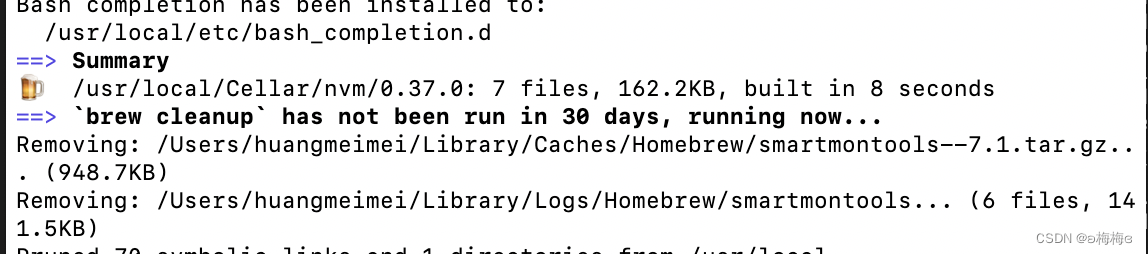
安装成功之后,还不能直接使用nvm命令,需要进行以下配置:
- 打开 .bash_profile 这个文件
open ~/.bash_profile
- 把下面的内容复制到 .bash_profile 这个文件后面并保存
export NVM_DIR="$HOME/.nvm"[ -s "/usr/local/opt/nvm/nvm.sh" ] && \\. "/usr/local/opt/nvm/nvm.sh" # This loads nvm[ -s "/usr/local/opt/nvm/etc/bash_completion.d/nvm" ] && \\. "/usr/local/opt/nvm/etc/bash_completion.d/nvm" # This loads nvm bash_completion
- 执行
source .bash_profile
- 在 ~/.bash_profile 中配置了环境变量, 可是每次重启终端或者打开新的命令窗口后,配置的环境变量就会失效.需要重新执行 : $source ~/.bash_profile,才能重新生效。
原因是:自己安装了zsh,zsh加载的是 ~/.zshrc文件,而 ‘.zshrc’ 文件中并没有定义任务环境变量。
解决办法:在~/.zshrc文件最后,增加一行:
source ~/.bash_profile
在这之后,mac 每次启动终端都会提示 zsh compinit: insecure directories, run compaudit for list. Ignore insecure
然后我们可以使用 nvm 来安装不同版本的 node。
在安装的时候,nvm 将不同的 node 版本存储到 ~/.nvm// 下,然后修改 $PATH,将指定版本的node路径加入,这样我们调用的 node 命令即是使用指定版本的 node。
nvm 显然比 n 要复杂一些,但是另一方面,由于它是一个独立软件包,因此它和 node 之间的关系看上去更合乎逻辑:nvm 不依赖 node 环境,是 node 依赖 nvm;而不像 n 那样产生类似循环依赖的问题。
如何选择?
这样看下来,nvm 和 n 的差异还是比较大的,具体体现在:
-
安装简易度。nvm 安装起来显然是要麻烦不少;n 这种安装方式更符合 node 的惯性思维。见仁见智吧。
-
系统支持。注意, nvm 不支持 Windows。
-
对全局模块的管理。n 对全局模块毫无作为,因此有可能在切换了 node 版本后发生全局模块执行出错的问题;
nvm 的全局模块存在于各自版本的沙箱中,切换版本后需要重新安装,不同版本间也不存在任何冲突。
关于 node 路径。n 是万年不变的 /usr/local/bin; nvm 需要手动指定路径。
使用 nvm 管理不同版本的 node 与 npm
怎么选:
-
如果你使用 Windows,那没得选了,使用 n,或者换一台 Mac。
-
如果你会频繁切换 node 版本(比如本地经常测试最新版的特性,同时又要兼顾代码在生产环境的兼容性),那么从全局模块兼容性的角度考虑,只能使用 nvm。
-
如果你是一个轻量级的用户,不需要担心兼容性的问题,更关心 node 安装和使用上的体验,那么选择 n。
-
你如果要问,博主最终选用了谁?我会说,我选择了更流行的那一个。
npm常用命令
1. nvm list 是查找本电脑上所有的node版本- nvm list 查看已经安装的版本- nvm list installed 查看已经安装的版本- nvm list available 查看网络可以安装的版本
2. nvm install <version> 安装指定版本node
3. nvm install stable 安装最新稳定版本
4. nvm use <version> 切换使用指定的版本node
5. nvm ls 列出所有版本
6. nvm current显示当前版本
7. nvm alias <name> <version> ## 给不同的版本号添加别名
8. nvm unalias <name> ## 删除已定义的别名
9. nvm reinstall-packages <version> ## 在当前版本node环境下,重新全局安装指定版本号的npm包
10. nvm on 打开nodejs控制
11. nvm off 关闭nodejs控制
12. nvm proxy 查看设置与代理
13. nvm node_mirror [url] 设置或者查看setting.txt中的node_mirror,如果不设置的默认是 https://nodejs.org/dist/nvm npm_mirror [url] 设置或者查看setting.txt中的npm_mirror,如果不设置的话默认的是: https:


